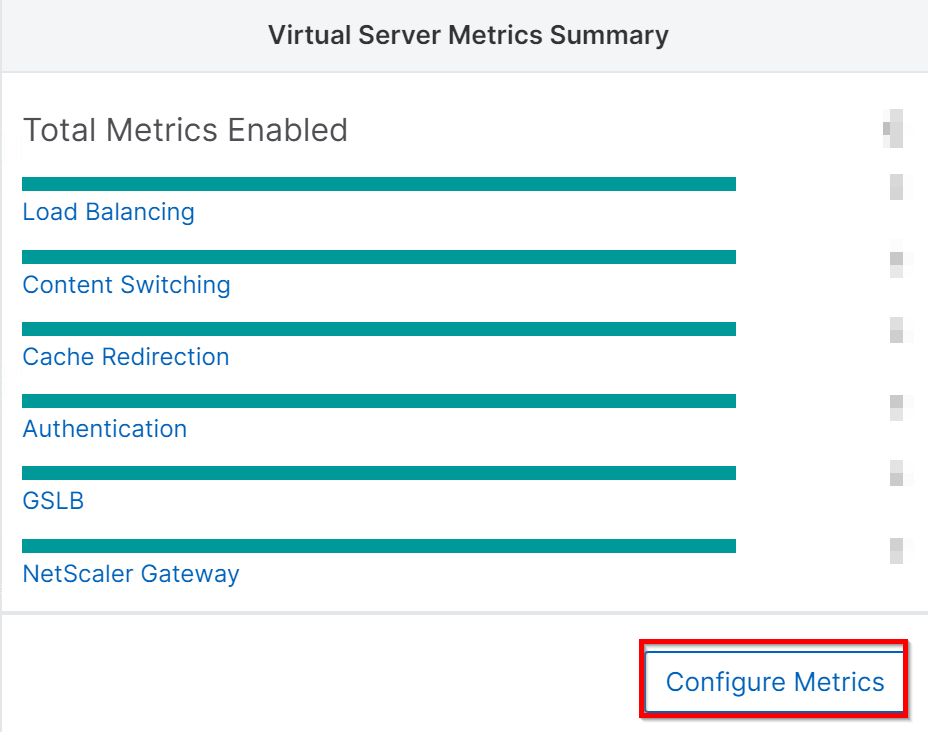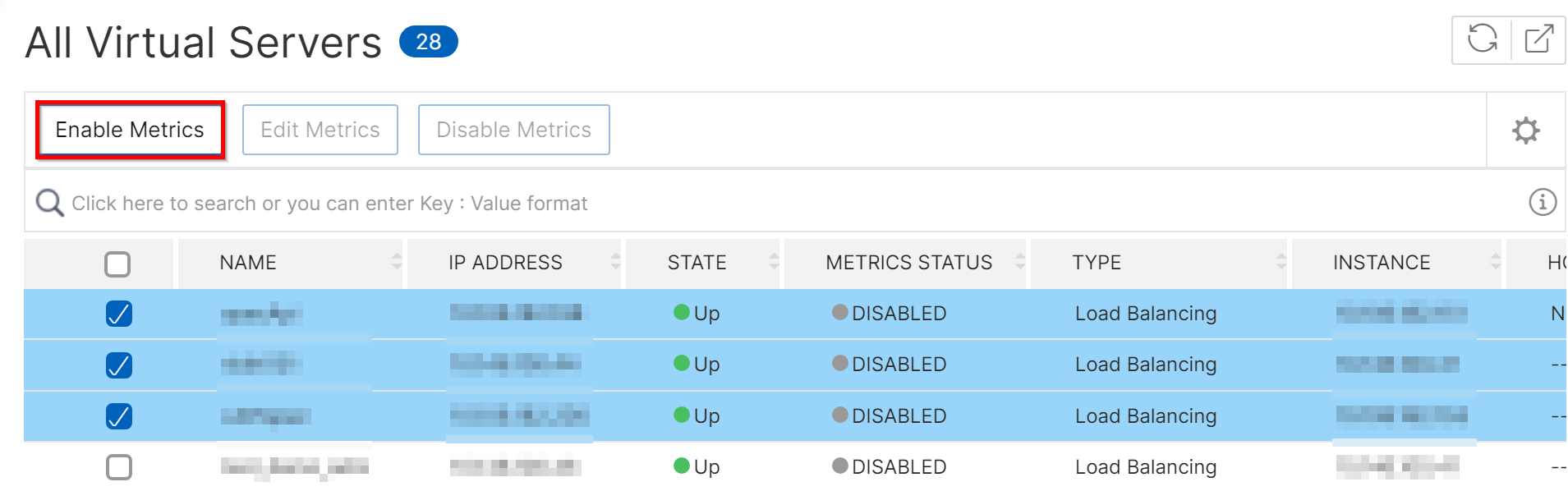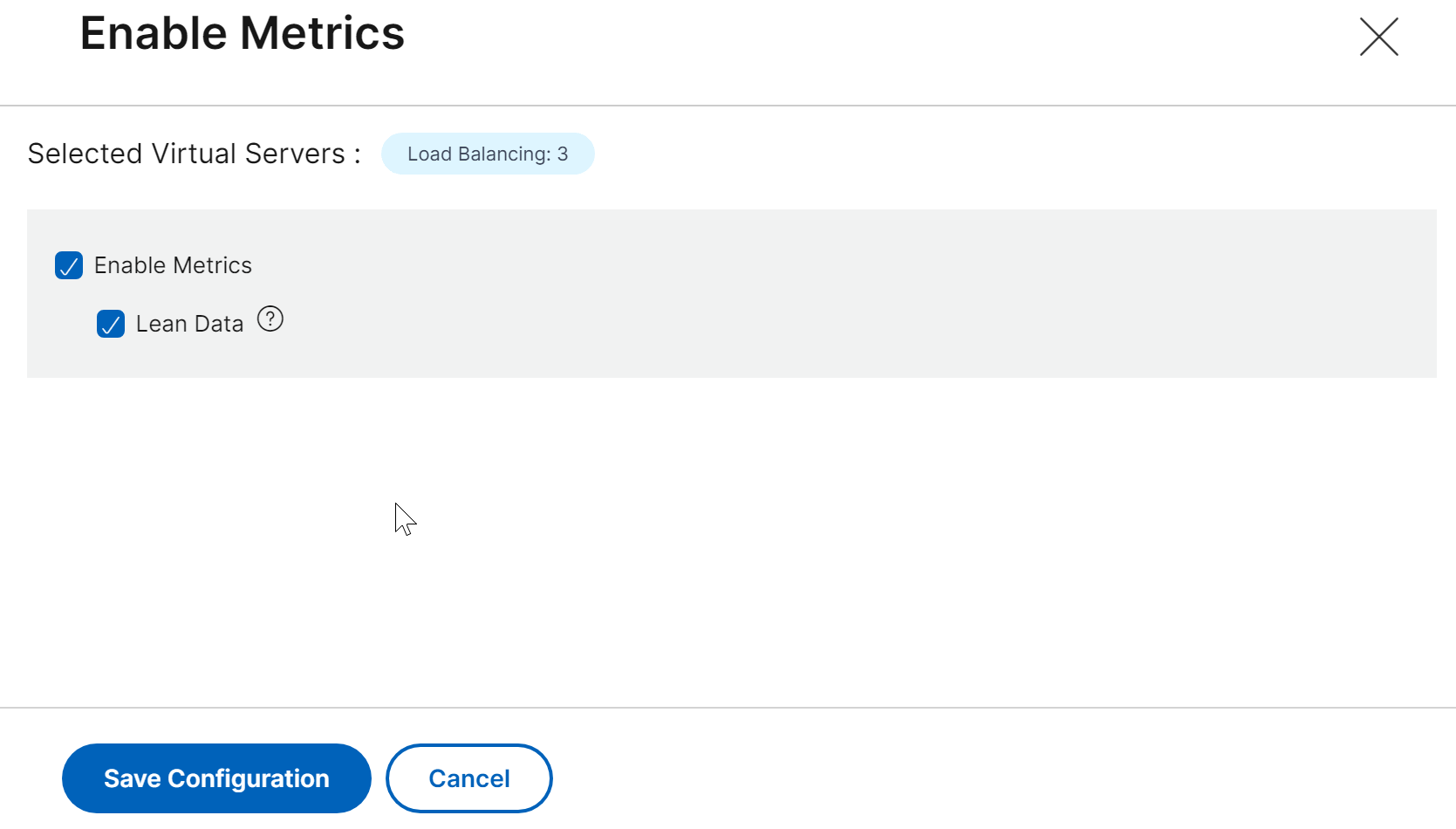インテリジェントアプリアナリティクスの設定
注:
14.1-21.xビルド以降、NetScaler Consoleに追加された新しいNetScalerインスタンスでは、メトリクスコレクターはデフォルトで無効になっています。既存の管理対象インスタンスのメトリクスコレクター設定は変更されません。
インテリジェントアプリアナリティクス機能は、NetScaler 12.1.50.x以降でのみサポートされています。メトリクスコレクターはNetScalerカウンターデータをNetScaler Consoleにプッシュし、これはアプリケーションの問題を検出するために使用されます。インテリジェントアプリアナリティクス機能を使用するには、メトリクスコレクターを各NetScalerインスタンスで構成する必要があります。
14.1-29.xビルド以降、メトリクスコレクターとリーン使用状況アナリティクスは、インスタンスレベルではなく仮想サーバーレベルで有効になります。この機能強化により、メトリクスコレクターとリーン使用状況アナリティクスは、トラフィックの多いアクティブな仮想サーバーでのみ有効なままになります。
仮想サーバーを確認し、他の仮想サーバーでメトリクスコレクターとリーン使用状況を有効にできます。
メトリクスコレクターの確認と有効化
-
設定 > アナリティクス構成に移動
-
仮想サーバーメトリクスサマリーの下にある [メトリクスの構成] をクリック
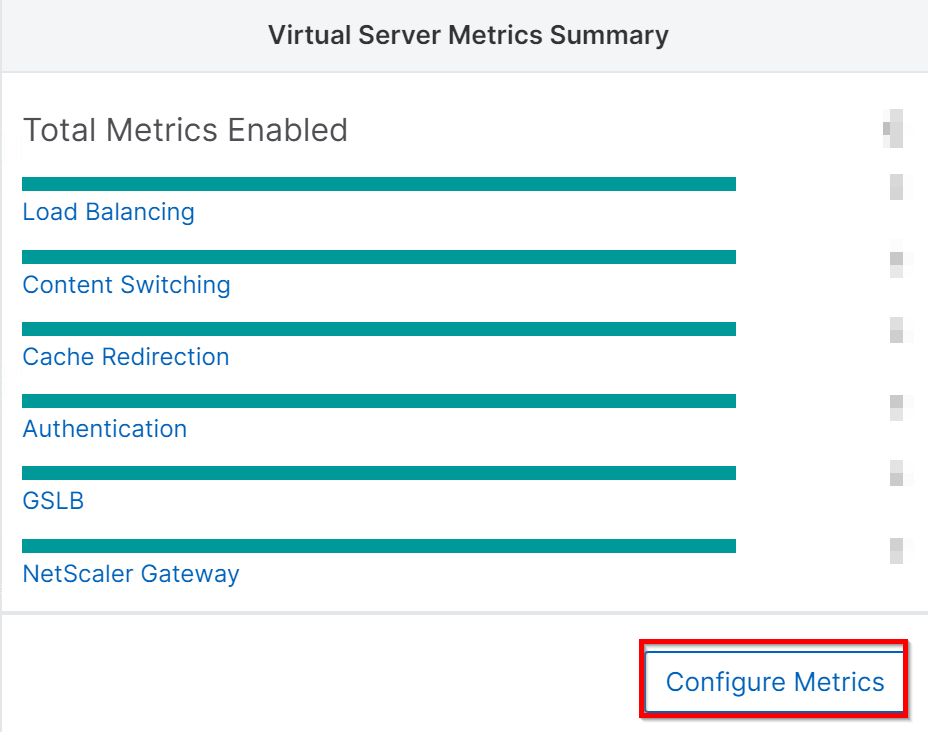
-
すべての仮想サーバーページで、各仮想サーバーのメトリクスコレクターのステータスを表示できます。有効にする仮想サーバーを選択し、[メトリクスの有効化] をクリック
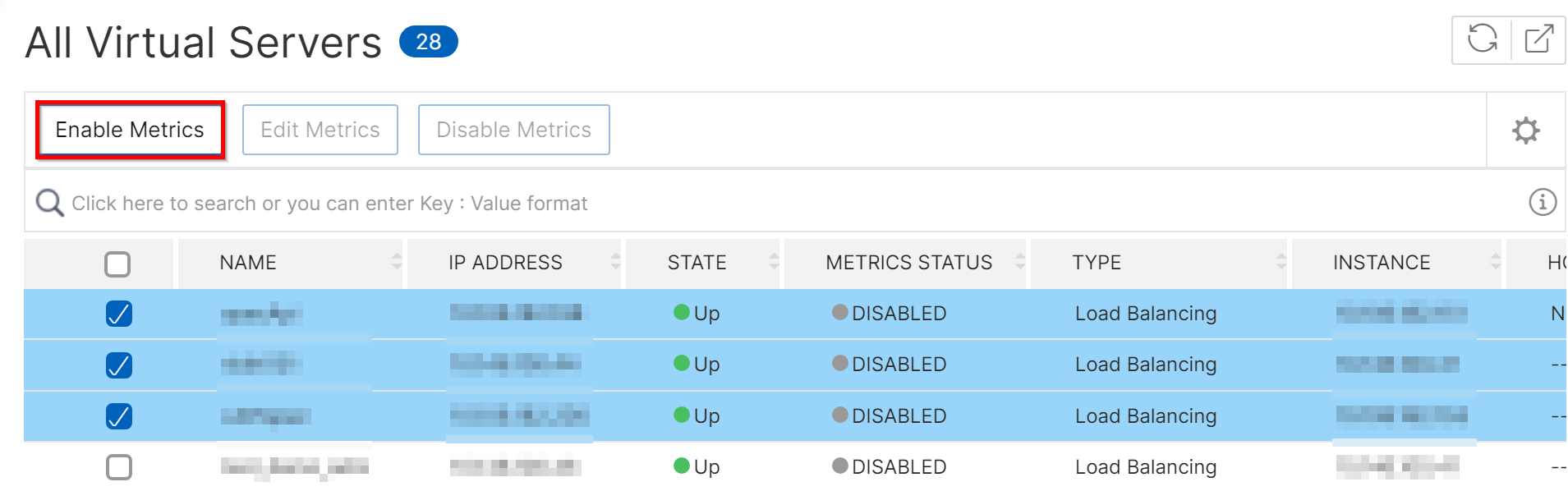
-
メトリクスコレクターを有効にするには、[メトリクスの有効化] を選択します。リーン期間の使用状況アナリティクスを有効にして表示する場合は、[リーンデータ] を選択することもできます。選択後、[構成の保存] をクリックします。詳細については、「ピークおよびリーン使用状況アナリティクス」を参照
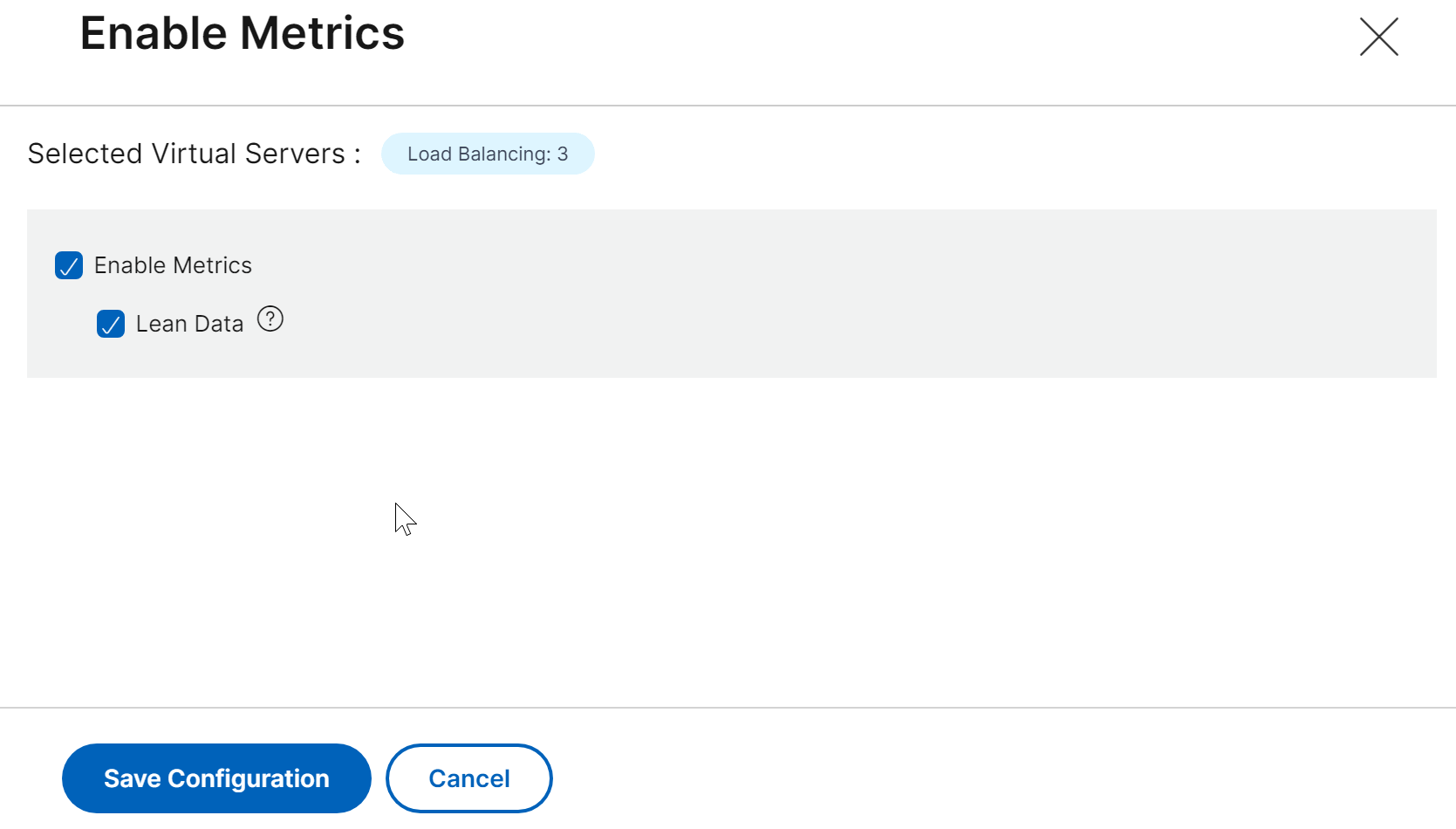
または、NetScalerインスタンスページから仮想サーバーのメトリクスコレクターとリーン使用状況を有効にすることもできます。
-
インフラストラクチャ > インスタンスに移動し、インスタンスタイプを選択し、[アクションの選択] リストから [メトリクスコレクター] を選択
- メトリクスコレクターを有効にする仮想サーバーを選択し、[メトリクスの有効化] をクリック
- メトリクスコレクターを有効にするには、[メトリクスの有効化] を選択します。リーン期間の使用状況アナリティクスを有効にして表示する場合は、[リーンデータ] を選択することもできます。選択後、[構成の保存] をクリック
仮想サーバーでメトリクスコレクターオプションが有効になったら、アプリケーション > ダッシュボードに移動します。[問題] セクションでアノマリを表示するには、インスタンスを選択します。
注
サーバーエラーとその詳細なWebトランザクションのアノマリを表示するには、仮想サーバーでアナリティクスを有効にする必要があります。
このコンテンツの正式なバージョンは英語で提供されています。Cloud Software Groupドキュメントのコンテンツの一部は、お客様の利便性のみを目的として機械翻訳されています。Cloud Software Groupは機械翻訳されたコンテンツを管理していないため、誤り、不正確な情報、不適切な用語が含まれる場合があります。英語の原文から他言語への翻訳について、精度、信頼性、適合性、正確性、またはお使いのCloud Software Group製品またはサービスと機械翻訳されたコンテンツとの整合性に関する保証、該当するライセンス契約書またはサービス利用規約、あるいはCloud Software Groupとのその他すべての契約に基づき提供される保証、および製品またはサービスのドキュメントとの一致に関する保証は、明示的か黙示的かを問わず、かかるドキュメントの機械翻訳された範囲には適用されないものとします。機械翻訳されたコンテンツの使用に起因する損害または問題について、Cloud Software Groupは責任を負わないものとします。
DIESER DIENST KANN ÜBERSETZUNGEN ENTHALTEN, DIE VON GOOGLE BEREITGESTELLT WERDEN. GOOGLE LEHNT JEDE AUSDRÜCKLICHE ODER STILLSCHWEIGENDE GEWÄHRLEISTUNG IN BEZUG AUF DIE ÜBERSETZUNGEN AB, EINSCHLIESSLICH JEGLICHER GEWÄHRLEISTUNG DER GENAUIGKEIT, ZUVERLÄSSIGKEIT UND JEGLICHER STILLSCHWEIGENDEN GEWÄHRLEISTUNG DER MARKTGÄNGIGKEIT, DER EIGNUNG FÜR EINEN BESTIMMTEN ZWECK UND DER NICHTVERLETZUNG VON RECHTEN DRITTER.
CE SERVICE PEUT CONTENIR DES TRADUCTIONS FOURNIES PAR GOOGLE. GOOGLE EXCLUT TOUTE GARANTIE RELATIVE AUX TRADUCTIONS, EXPRESSE OU IMPLICITE, Y COMPRIS TOUTE GARANTIE D'EXACTITUDE, DE FIABILITÉ ET TOUTE GARANTIE IMPLICITE DE QUALITÉ MARCHANDE, D'ADÉQUATION À UN USAGE PARTICULIER ET D'ABSENCE DE CONTREFAÇON.
ESTE SERVICIO PUEDE CONTENER TRADUCCIONES CON TECNOLOGÍA DE GOOGLE. GOOGLE RENUNCIA A TODAS LAS GARANTÍAS RELACIONADAS CON LAS TRADUCCIONES, TANTO IMPLÍCITAS COMO EXPLÍCITAS, INCLUIDAS LAS GARANTÍAS DE EXACTITUD, FIABILIDAD Y OTRAS GARANTÍAS IMPLÍCITAS DE COMERCIABILIDAD, IDONEIDAD PARA UN FIN EN PARTICULAR Y AUSENCIA DE INFRACCIÓN DE DERECHOS.
本服务可能包含由 Google 提供技术支持的翻译。Google 对这些翻译内容不做任何明示或暗示的保证,包括对准确性、可靠性的任何保证以及对适销性、特定用途的适用性和非侵权性的任何暗示保证。
このサービスには、Google が提供する翻訳が含まれている可能性があります。Google は翻訳について、明示的か黙示的かを問わず、精度と信頼性に関するあらゆる保証、および商品性、特定目的への適合性、第三者の権利を侵害しないことに関するあらゆる黙示的保証を含め、一切保証しません。
ESTE SERVIÇO PODE CONTER TRADUÇÕES FORNECIDAS PELO GOOGLE. O GOOGLE SE EXIME DE TODAS AS GARANTIAS RELACIONADAS COM AS TRADUÇÕES, EXPRESSAS OU IMPLÍCITAS, INCLUINDO QUALQUER GARANTIA DE PRECISÃO, CONFIABILIDADE E QUALQUER GARANTIA IMPLÍCITA DE COMERCIALIZAÇÃO, ADEQUAÇÃO A UM PROPÓSITO ESPECÍFICO E NÃO INFRAÇÃO.